Как сделать трафарет самому | Журнал Ярмарки Мастеров
KetrinBelova
Добрый день всем!
Хотела поделится самым простым способом получения нужного трафарета для творчества.У меня вечно так….Ночь,в голову взбрело что-нибудь а трафарета нет(До утра,конечно же ждать нет мочи…инет магазин-долго,ехать-тоже(да и ночь вроде как длинная(,да и размер не всегда можно нужный подобрать….)
Вот я и придумала(а может всего лишь додумалась,скорее всего уже раньше такое придумали),думаю многим новечкам сократит время и сбережет денежку))
Нам надо:
*Распечатка нужного орнамента.
*Канцелярский нож.
*малярный скотч(можно и простой)
*папка”Уголок”
*терпение((((
Берем нашу распечатку и вкладываем в уголок,так чтобы нужный орнамент ,который будем вырезать оказался с краюшку для экономии материалов и удобности последующего использования трафарета.
Далее фиксируем листок и папку скотчем (лучше молярным,т.к. он легче отрывается,и не надо делать распечатку 20 раз)
Далее берем холодное оружие и аккуратно,стараемся плавно обводим текст. Нажимаем достаточно сильно чтобы прорезать папку,но не достаточно чтобы прорезать 2-х сантимерновую доску и столешницу)
Нажимаем достаточно сильно чтобы прорезать папку,но не достаточно чтобы прорезать 2-х сантимерновую доску и столешницу)
Когда весть текст или орнамент обвели и убедились что все линии замкнуты(это нужно для того что бы легко снять лишнее,если тянуть не разрезанные места будет не ровно и папка может потянуться(чуток)) снимем лишние кусочки папки.
Снимаем скотч и вытаскиваем наш шаблон,убираем до лучших времен..
Вот что у нас получилось
Первое тестирование
То что и хотели))(кисть была молярная так что немного намазюкала)
Если результат не кажется идеальным можно взять маникюрные ножницы и подрезать все не ровности.
Далее я обрезаю прямоуголиьничек папки с трафаретом и убираю в ящичек.Лично мне удобнее когда каждый орнамент отдельено а не на большом листе несколько,можно подлезть в разные места с ним и хранить удобно да и вообще я молодец!!!))))
Удачи в творчестве!!!
Рейтинг
☆
☆
☆
☆
☆
0. 0
(0 голосов)
0
(0 голосов)
KetrinBelova
Россия, Москва, Зеленоград
Магазин
Блог (7)
Следите за творчеством мастера
Мастер-классы по теме
Ключевые слова
- Ключевые слова
- трафарет
- буквы
Рубрики мастер-классов
Do It Yourself / Сделай сам
Recycle / Вторая жизнь вещей
Tворим с детьми
Бижутерия своими руками
Валяние
Вышивка
Вязание
Декорирование
Декупаж
Дизайн и декор интерьера
Живопись и рисование
Керамика
Ковроделие
Кружевоплетение
Кулинария
Куклы и игрушки
Лепка
Материалы для творчества
Мебель своими руками
Миниатюра
Обувь своими руками
Одежда своими руками
Организация пространства
Пирография
Плетение
Прядение
Работа с бисером
Работа с бумагой
Работа с кожей
Работа с металлом
Работа с мехом
Работа со стеклом
Реставрация
Роспись
Свечи своими руками
Скрапбукинг
Столярное дело
Сумки своими руками
Ткачество
Упаковка своими руками
Флористика
Фотография и видео
Художественная резьба
Шитье
Как сделать трафарет для букв в Ворде
Автор Нина Торгунакова На чтение 5 мин Опубликовано Обновлено
Чтобы создать уникальный красивый трафарет, не обязательно тратить уйму времени на кропотливую ручную работу. Достаточно воспользоваться программой Microsoft Word. В ней можно разработать макет любой надписи, украсить ее символами, а затем вырезать на плоттере — устройстве для автоматической резки по контуру на бумаге, картоне, пленке и т. д. Рассмотрим, как максимально упростить и облегчить процесс создания трафарета.
Содержание
- Трафареты и трафаретные шрифты
- Бесплатное скачивание трафаретных шрифтов для Word
- Установка и добавление трафаретных шрифтов в Microsoft Office Word
- Инструкция по созданию трафарета
- Вырезка трафарета вручную или с помощью плоттера
Трафареты и трафаретные шрифты
Трафареты — это листы со сквозными отверстиями в виде надписей, фигур и т. д., предназначенные для нанесения изображений по форме этих отверстий на поверхности других объектов. Трафареты активно применяют в дизайне, архитектуре, скрапбукинге и многих других областях.
Трафареты активно применяют в дизайне, архитектуре, скрапбукинге и многих других областях.
Прежде чем вырезать собственный трафарет, необходимо разработать его основу — макет. Дизайнерские макеты обычно создают в графических редакторах, но если вы делаете трафарет только из букв и шрифтовых символов, проще и быстрее воспользоваться Microsoft Office Word.
Для трафарета подойдут практически все стандартные шрифты, представленные в программе. Но после распечатки макета, созданного на основе большинства из них, вам придется дорисовывать на буквах перемычки — места, которые будут удерживать части листа внутри закрытого контура букв.
Чтобы не приходилось делать это вручную, дизайнеры создают специальные трафаретные шрифты, где все перемычки уже прорисованы.
Бесплатное скачивание трафаретных шрифтов для Word
Поскольку Windows изначально небогата трафаретными шрифтами, чтобы использовать их в своем макете, вам придется их скачать. К сожалению, встречаются сайты, которые вместе с файлами загружают на компьютеры пользователей вредоносные программы, так что искать необходимый контент стоит только на проверенных ресурсах.
Чтобы облегчить вам поиск, мы составили небольшой список безопасных интернет-библиотек, где шрифты для трафаретов доступны бесплатно:
- AllFont.ru — в категории «Трафаретные шрифты» этого сайта размещено более 70 наборов.
- Fonts-online.ru — еще одна крупнейшая библиотека бесплатных шрифтов на любой вкус.
- Fonts.by — сайт с удобной системой поиска по трафаретным шрифтам с кириллицей и без.
Файлы шрифтов с перечисленных ресурсов поддерживаются всеми версиями Windows и Microsoft Office Word.
Установка и добавление трафаретных шрифтов в Microsoft Office Word
Рассмотрим, как скачать и добавить трафаретный шрифт в Word на примере Cameron с сайта Fonts-online.ru.
Для доступа к вожделенному файлу регистрация на сайте не нужна, достаточно подтвердить, что вы не робот, и нажать кнопку «Скачать». Шрифт в формате ttf сохранится у вас в папке загрузок.
Далее:
- Перейдите в «Панель управления» операционной системы. Найдите папку «Шрифты» и откройте её.

- Скопируйте скачанный файл и поместите в эту папку. Всё.
Теперь, когда шрифт установлен, вы можете использовать его в Word. Просто напишите текст, выделите его и кликните стиль в списке, который показан ниже.
Кстати, многие наборы шрифтов включают не только русский и латинский алфавит, но и дополнительные символы, например, греческие буквы, математические знаки, длинное тире, узоры и прочее.
Инструкция по созданию трафарета
Текст для трафарета лучше набирать большими буквами на странице в альбомном формате. Чтобы поменять положение листа с вертикального на горизонтальное, откройте меню «Макет» или «Разметка страницы» (в зависимости от версии Word) и в разделе «Параметры страницы» нажмите кнопку «Ориентация». Затем выберите «Альбомная».
Кроме того, вы можете произвольно менять расстояние между буквами. Дизайнеры считают, что пробелы между ними должны примерно равняться их высоте и ширине — так трафарет будет смотреться лучше.
Чтобы это сделать, выделите слово или фразу. Затем на вкладке «Главная» в разделе «Шрифт» нажмите на обведенную рамкой кнопку, обозначающую «Дополнительно», или вызовите эту панель сочетанием горячих клавиш «Ctrl + D».
Для изменения межзнакового расстояния откройте в следующем окошке раздел «Дополнительно» и в поле «Интервал» смените тип «Обычный» на «Разреженный», увеличив количество пт на 10-20 единиц. Поиграйте с масштабом: интуиция подскажет вам, когда надпись станет идеальной для трафарета.
Вырезка трафарета вручную или с помощью плоттера
Теперь, когда ваш уникальный трафарет готов, вы можете распечатать документ, нажав в Microsoft Word кнопку «Файл» и «Печать».
Напечатанное изображение можно аккуратно вырезать ножницами или ножом. Либо на плоттере, если есть такая возможность, но для этого придется еще немного поработать.
Для вырезки трафарета на плоттере макет придется экспортировать в графический редактор, вроде Corel Draw или Adobe Illustrator.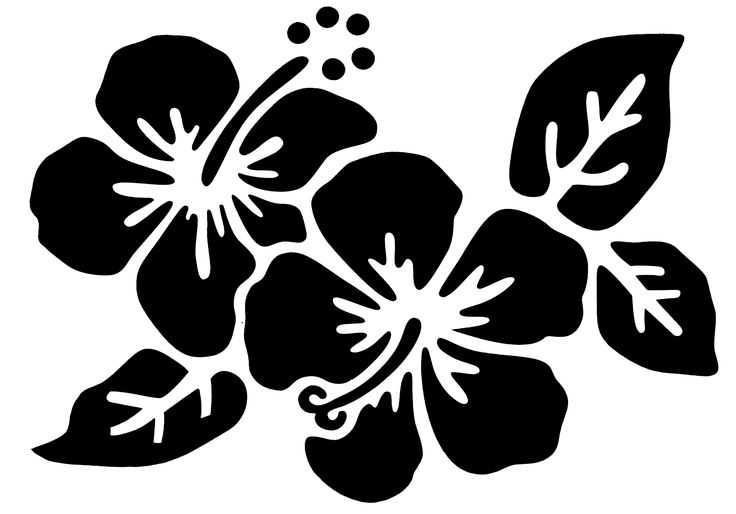 Однако импортированный текст, скорее всего, будет распознан программой как изображение, состоящее из пикселей, то есть растровое. А чтобы плоттер смог его вырезать, нужен контур. Иными словами, изображение должно быть векторным — состоящим из опорных пикселей и соединяющих их векторов (направленных линий).
Однако импортированный текст, скорее всего, будет распознан программой как изображение, состоящее из пикселей, то есть растровое. А чтобы плоттер смог его вырезать, нужен контур. Иными словами, изображение должно быть векторным — состоящим из опорных пикселей и соединяющих их векторов (направленных линий).
Преобразование растрового макета в векторный можно провести средствами тех же редакторов. Процесс конвертации называется трассировкой. Ниже в качестве примера показана одноименная команда меню из Adobe Illustrator.
Преимущества плоттерной резки в том, что она позволяет получить наисложнейшие ажурные трафареты, которые трудно вырезать руками.
А теперь подведем итоги. Итак, чтобы изготовить стильный и аккуратный трафарет в Word, придерживайтесь этих нехитрых правил:
- Расстояние между буквами и от краев листа должно быть больше или равно ширине и высоте букв.
- Если хотите использовать обычные шрифты, вам придется дорисовывать на буквах перемычки, чтобы после вырезки они сохранили вид.

- Вырезать трафареты, кроме самых простых, лучше на плоттере, чем вручную.
Желаем вам творческих успехов и верим, что у вас всё получится!
Как сделать трафарет из картинки без Photoshop
Является ли использование Photoshop единственным способом делать классные вещи с изображениями? Отнюдь не!
Привет! Я Кара, и я обожаю Photoshop. Тем не менее, я также знаю, насколько ошеломляющим может быть обучение его использованию. Например, изготовление трафарета может быть очень напряженным, потому что вы не всегда получаете идеальную точку.
Таким образом, я знаю, что иногда вы просто хотите легкого пути. И со всеми существующими приложениями и программным обеспечением есть несколько довольно крутых вещей, которые вы можете делать без Photoshop.
Итак, если вы когда-нибудь задумывались, как сделать трафарет из картинки без Фотошопа, то этот урок для вас! Давайте взглянем!
СОДЕРЖАНИЕ
- Выбор фотографии для вашего трафарета
- Превращение фотографии в трафарет
- GIMP
- MS Paint & Word
- онлайн -редакторы
- 1.
 Бесплатная стенка.
Бесплатная стенка. - 3. Stencil Graffiti Creator
- 1.
- Создание трафаретов без Photoshop
Выбор фотографии для трафарета
Вы не можете превратить любую фотографию в трафарет, вы должны работать с объектом, который имеет хороший контраст.
Например, собака или кролик с двумя разными цветами мордочки. Это также может работать для портретов, но вам нужны заметные свет и тени (т.е. контраст), чтобы заставить его работать.
Также помогает, если объект смотрит прямо или, по крайней мере, в направлении, которое придает ему четкий силуэт. Без строгой формы вы получите скорее каплю, чем определенный трафарет.
Когда у вас есть фотография, пора начинать.
Превращение фотографии в трафарет
Ниже приведены основные шаги по превращению фотографии в трафарет.
- Шаг 1: Вырежьте объект/удалите фон.
- Шаг 2: Превратите фотографию в оттенки серого.
- Шаг 3: Увеличьте контрастность, чтобы выделить свет и тени.

- Шаг 4: При необходимости отрегулируйте яркость.
- Шаг 5: Распечатайте изображение и вырежьте его.
Для этого можно использовать несколько программ. Давайте посмотрим на некоторые из них.
GIMP
GIMP — это приложение для редактирования фотографий с открытым исходным кодом, похожее на бесплатную версию Photoshop. Это одна из лучших альтернатив, потому что вы можете использовать ее для определения света и тени.
Нарисуйте простые линии с помощью инструмента рисования, чтобы создать вырезанные части трафарета. Помните, что при создании трафарета все должно быть где-то соединено с краем.
Превратите изображение в оттенки серого и увеличьте контрастность. Отрегулируйте яркость по мере необходимости.
MS Paint и Word
Пользователи Windows могут использовать неожиданную комбинацию MS Paint и Word для создания трафарета.
Откройте изображение в MS Paint и используйте инструменты выделения, чтобы вырезать фон.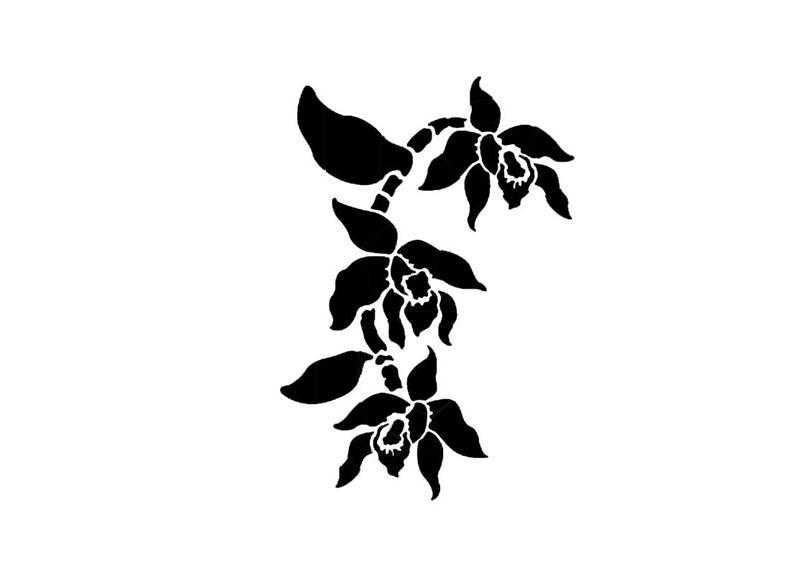 Когда у вас есть объект, используйте инструмент выбора окна, чтобы выбрать его, и нажмите Ctrl + C , чтобы скопировать его.
Когда у вас есть объект, используйте инструмент выбора окна, чтобы выбрать его, и нажмите Ctrl + C , чтобы скопировать его.
Откройте Word или любой другой текстовый редактор. Я обнаружил, что это работает и в Google Docs, поскольку у меня нет Word.
Нажмите Ctrl + V , чтобы вставить изображение в документ. Вы должны где-то найти настройки изображения, я нашел их в разделе Format в Google Docs.
Используйте настройки, чтобы превратить изображение в оттенки серого и увеличить контрастность. Когда вы довольны результатом, распечатывайте и вырезайте!
Онлайн-редакторы
Возможно, самый простой способ создать трафарет — позволить онлайн-редактору сделать тяжелую работу. Есть несколько вариантов, которые дают достойные результаты.
1. Free Picture Stencil Maker
Free Picture Stencil Maker так же прост и понятен в использовании, как и его название. Просто загрузите свою фотографию, и она автоматически создаст трафарет.
Просто загрузите свою фотографию, и она автоматически создаст трафарет.
Справа у вас есть четыре варианта с двумя ползунками в каждом, чтобы вы могли настроить результат. Поиграйте с этими ползунками, пока не получите нужный эффект. Затем распечатайте или поделитесь в Интернете.
2. Stencil Creator
Stencil Creator — еще одно онлайн-приложение, которое неплохо справляется с созданием трафаретов. Сам веб-сайт кажется довольно простым, когда вы впервые попадаете на него, но легко найти место для загрузки вашего изображения.
Программа предложит вам несколько автоматических вариантов, и вы сможете выбрать тот, который вам больше нравится. Перейдите к следующему шагу, чтобы выполнить ручную настройку.
В этой программе больше опций. Они дают вам больше контроля, но также делают его более запутанным. Он дает инструкции, но я не нашел настройки интуитивно понятными.
3. Создатель трафаретных граффити
Создатель трафаретных граффити отлично подходит для создания уникального онлайн-искусства.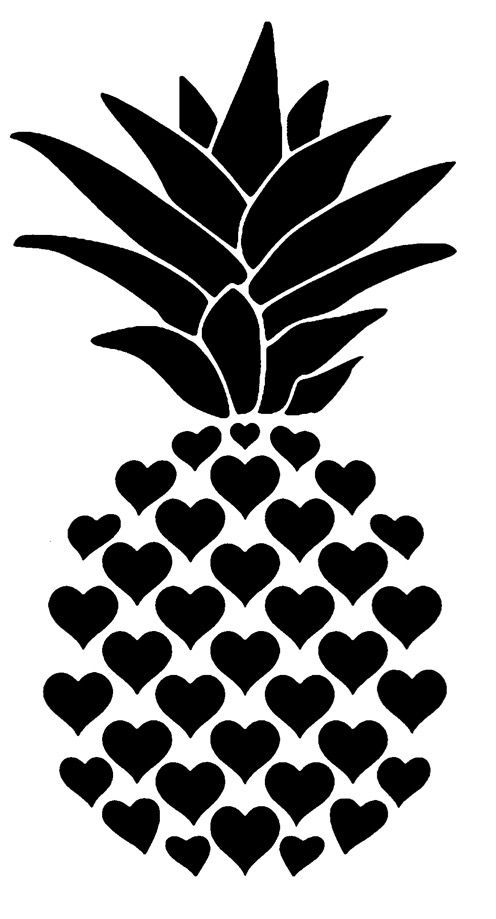 Как только вы загрузите свое изображение, программа автоматически создаст из него трафарет.
Как только вы загрузите свое изображение, программа автоматически создаст из него трафарет.
Затем вы можете выбрать один из нескольких фонов, похожих на городские стены. Программа также позволяет добавлять к изображению ограниченное количество цветов. Другими словами, вы можете сразу же превратить свою фотографию в цифровое граффити.
Вы также можете загрузить трафарет, если хотите.
Создание трафаретов без Photoshop
Есть много интересных вещей, которые можно делать без Photoshop. Однако есть также некоторые функции, предлагаемые Photoshop, с которыми не могут сравниться более простые программы.
Хотите узнать больше о Photoshop и открыть двери к бесконечным возможностям редактирования фотографий? Просмотрите наш сайт, чтобы найти множество статей и руководств по Photoshop, призванных помочь вам изучить основы.
Не знаете, с чего начать? Как насчет того, чтобы превратить фотографию в рисунок с помощью этого урока!
О Каре Кох
Кара увлеклась фотографией примерно в 2014 году и с тех пор исследует все уголки мира изображений.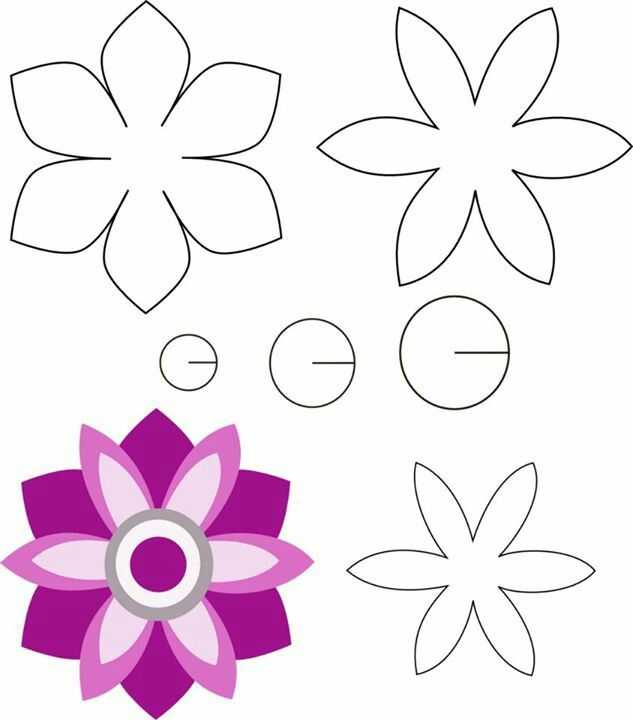 Когда она почувствовала, что Lightroom ограничена, она с головой погрузилась в Photoshop, чтобы научиться создавать изображения, которые она хотела.
Когда она почувствовала, что Lightroom ограничена, она с головой погрузилась в Photoshop, чтобы научиться создавать изображения, которые она хотела.
Как сделать трафарет
Если вы научитесь делать трафареты, вам больше никогда не придется покупать новый трафарет! Изучение того, как сделать трафарет, также будет означать, что ваше ремесло с трафаретом будет ограничено только вашим воображением, а не дизайнами, которые можно купить. Вы можете использовать картон и бумагу для своих трафаретов, но это, как правило, означает, что они годятся только для одного или двух применений. Мы изучаем, как сделать трафарет, который можно использовать снова и снова. Мы попросили нашего дизайнера Анжелу Додсон протестировать всевозможные материалы, когда она писала статью о том, как делать трафареты.
Анджела решила использовать для этого проекта прозрачные листы майлара толщиной 4 мила (0,1 мм), так как они обеспечивают наилучшие характеристики как для машинной, так и для ручной резки.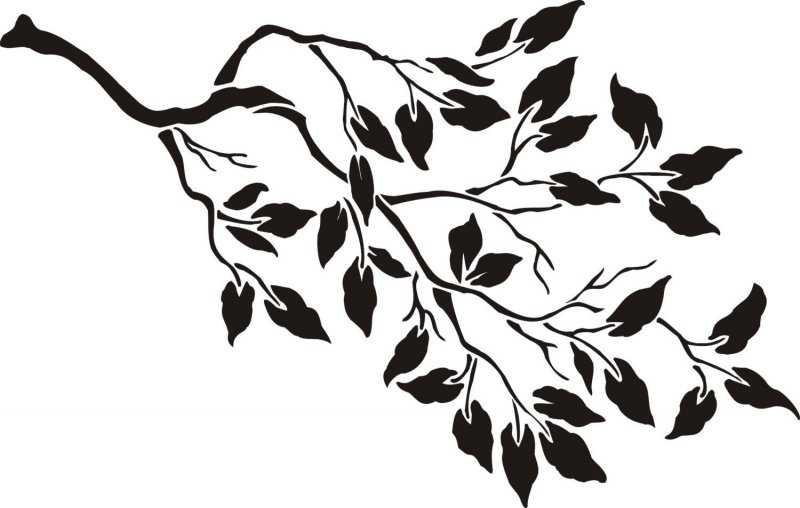 Она также тестировала майлар толщиной 7 мил, который представляет собой более толстый лист пластика, но обнаружила, что он не удобен для использования с канцелярскими ножами (он отламывает кончик лезвия!), и даже при машинной резке более толстый майлар может быть проблематичным. Вы также можете использовать пергамент для изготовления трафаретов, хотя он немного более подвержен расколам и трещинам, чем листы майлара.
Она также тестировала майлар толщиной 7 мил, который представляет собой более толстый лист пластика, но обнаружила, что он не удобен для использования с канцелярскими ножами (он отламывает кончик лезвия!), и даже при машинной резке более толстый майлар может быть проблематичным. Вы также можете использовать пергамент для изготовления трафаретов, хотя он немного более подвержен расколам и трещинам, чем листы майлара.
Чтобы использовать ScanNCut, распечатайте шаблоны, отсканируйте их на машину и выберите «Сканировать в данные для резки». Машина запустит шаблон под сканером, и как только он будет готов, на экране появится изображение. Используя сенсорный экран ScanNCut, отрегулируйте обрезку вокруг изображения, чтобы удалить ненужные области, и нажмите «ОК». Затем выберите изображение ScanNCut, чтобы сохранить шаблон в памяти вашего устройства. Если вы предпочитаете файл SVG, нажмите на ссылку ниже! Вы можете сохранить его на USB-накопитель, который вы можете подключить к своей машине, или вы можете импортировать его в рабочую область Canvas и отправить по беспроводной сети на свою машину, если хотите. Вы также можете использовать эти файлы, если у вас есть машина Cricut или Silhouette.
Машина запустит шаблон под сканером, и как только он будет готов, на экране появится изображение. Используя сенсорный экран ScanNCut, отрегулируйте обрезку вокруг изображения, чтобы удалить ненужные области, и нажмите «ОК». Затем выберите изображение ScanNCut, чтобы сохранить шаблон в памяти вашего устройства. Если вы предпочитаете файл SVG, нажмите на ссылку ниже! Вы можете сохранить его на USB-накопитель, который вы можете подключить к своей машине, или вы можете импортировать его в рабочую область Canvas и отправить по беспроводной сети на свою машину, если хотите. Вы также можете использовать эти файлы, если у вас есть машина Cricut или Silhouette.
Как делать трафареты – бесплатный файл SVG 1
Как делать трафареты – бесплатный файл SVG 2
После того, как вы вырезали нужные фигуры, мы проведем вас через шаги и этапы, необходимые для их объединения, в нашем пошаговом руководстве по проекту трафарета дерева. Вы можете посмотреть наше видео о том, как сделать трафарет, чтобы показать вам процесс в действии, или, если вы предпочитаете письменные инструкции, вы найдете наше пошаговое руководство по созданию трафаретов и изображений деревьев с фотографиями под видео.
Чтобы узнать больше о подобных видеопроектах, ознакомьтесь с нашим учебным пособием, как сделать бумажную розу, как сделать всплывающую открытку, или узнайте, как сделать проект бумажного фонарика. Если вам нужны весенние краски, вам также понравится наш видео-урок, как сделать пасхальный венок!
Посмотрите наш видеоурок по изготовлению трафаретов
Вам понадобится
- Лист майлара (толщина 4 мила)
- Канцелярский нож org/HowToItem”> Коврик для резки
- Металлическая линейка
- Шаблон
- Лента с низкой липкостью
Шаг 1
Распечатайте или нарисуйте шаблон формы, которую вы хотите превратить в трафарет. Для нашего проекта трафарета дерева вам понадобятся шаблоны ствола, листьев и земли. Обрежьте по размеру, используя распечатанный квадратный контур, который поможет вам.
Шаг 2
Вырежьте прозрачный майларовый/трафаретный лист толщиной 4 мил, немного большего размера, чем шаблон, и закрепите сверху трафаретной лентой или малолипкой лентой, чтобы закрепить края.
Шаг 3
Возьмите канцелярский нож и аккуратно вырежьте рисунок на прозрачном листе трафарета, следуя форме, напечатанной ниже. Начните с прокалывания угловой точки формы острием канцелярского ножа, затем проведите лезвие от руки вдоль майлара, следуя изогнутой форме шаблона ниже.
Шаг 4
Чтобы помочь вам с прямыми линиями, используйте металлическую линейку, чтобы направлять нож для канцелярских работ, чтобы убедиться, что вы получаете хороший прямой край майларового трафарета. Удалите ленту, снимите лист трафарета и удалите ненужные части.
Шаг 5
Теперь, когда вы знаете, как сделать трафарет, вы можете использовать трафареты для дерева, чтобы нарисовать изображение дерева четырех сезонов.
Для зимнего дерева создайте фон, расположив трафарет земли вдоль нижнего края квадрата размером 5,25 дюйма (13,5 см) из белого картона или бледно-голубого картона. Прикрепите трафарет клейкой лентой с низкой липкостью и аккуратно нанесите белую краску через трафарет с помощью мазка для пальцев или губки. Добавьте небольшое количество синего или серого, чтобы создать впечатление заснеженной земли. Поднимите трафарет и осторожно протрите его.
Прикрепите трафарет клейкой лентой с низкой липкостью и аккуратно нанесите белую краску через трафарет с помощью мазка для пальцев или губки. Добавьте небольшое количество синего или серого, чтобы создать впечатление заснеженной земли. Поднимите трафарет и осторожно протрите его.
Чтобы добавить дерево, поместите трафарет дерева так, чтобы он располагался на земле в центре панели карты, и закрепите на месте с помощью клейкой ленты. Нанесите коричневую краску с помощью мазка для пальцев или губки, поднимите трафарет и очистите все, как раньше.
Не добавляйте листья на зимнее дерево. Для большей детализации используйте белую гелевую ручку, чтобы добавить «снег» на ветки.
Шаг 6
Чтобы сделать весеннее дерево, добавьте землю, разместив трафарет дерева и нанеся чернила, как в случае с зимним деревом, но используя зеленый цвет. Чтобы добавить дерево, поместите трафарет дерева так, чтобы он располагался на земле в центре панели карты, и закрепите на месте с помощью клейкой ленты. Нанесите коричневую краску с помощью мазка для пальцев или губки, поднимите трафарет и очистите все, как раньше. Чтобы добавить листья, нет необходимости приклеивать трафарет листьев, просто расположите большие и маленькие листья вокруг ветвей по желанию и нанесите ярко-зеленые чернила, перемещая трафарет, чтобы создать листья в разных направлениях. Светло-розовый оттенок также можно использовать для создания эффекта цветения. Для дополнительной детализации добавьте маленькие цветы на землю, используя клейкие драгоценные камни по желанию.
Нанесите коричневую краску с помощью мазка для пальцев или губки, поднимите трафарет и очистите все, как раньше. Чтобы добавить листья, нет необходимости приклеивать трафарет листьев, просто расположите большие и маленькие листья вокруг ветвей по желанию и нанесите ярко-зеленые чернила, перемещая трафарет, чтобы создать листья в разных направлениях. Светло-розовый оттенок также можно использовать для создания эффекта цветения. Для дополнительной детализации добавьте маленькие цветы на землю, используя клейкие драгоценные камни по желанию.
Шаг 7
Чтобы сделать летнее дерево, добавьте землю, разместив трафарет дерева и нанеся чернила, как в случае с зимним деревом, но используя зеленый цвет. Чтобы добавить дерево, поместите трафарет дерева так, чтобы он располагался на земле в центре панели карты, и закрепите на месте с помощью клейкой ленты. Нанесите коричневую краску с помощью мазка для пальцев или губки, поднимите трафарет и очистите все, как раньше. Чтобы добавить листья, нет необходимости приклеивать трафарет листьев, просто расположите большие и меньшие листья вокруг ветвей по желанию и нанесите ярко-зеленые чернила, перемещая трафарет по ходу движения, чтобы создать листья в разных направлениях. более яркие цвета чернил на некоторых листьях обозначают цветение.
Чтобы добавить листья, нет необходимости приклеивать трафарет листьев, просто расположите большие и меньшие листья вокруг ветвей по желанию и нанесите ярко-зеленые чернила, перемещая трафарет по ходу движения, чтобы создать листья в разных направлениях. более яркие цвета чернил на некоторых листьях обозначают цветение.
Шаг 8
Чтобы сделать осеннее дерево, добавьте землю, разместив трафарет дерева и нанеся чернила, как в случае с зимним деревом, но используя зеленый цвет. Чтобы добавить дерево, поместите трафарет дерева так, чтобы он располагался на земле в центре панели карты, и закрепите на месте с помощью клейкой ленты. Нанесите коричневую краску с помощью мазка для пальцев или губки, поднимите трафарет и очистите все, как раньше. Чтобы добавить листья, нет необходимости приклеивать трафарет клейкой лентой, просто расположите большие и маленькие листья вокруг ветвей, но нарисуйте меньше листьев на пляжах коричневыми, оранжевыми и желтыми чернилами и покажите, как некоторые из них падают с дерева. . Для большей детализации добавьте несколько листьев на землю.
. Для большей детализации добавьте несколько листьев на землю.
Шаг 9
Наклейте двусторонний скотч или клей на обратную сторону четырех изображений деревьев и прикрепите их к 5 5 ⁄ 8 на квадратах из черного картона. Вы можете добавить дополнительные украшения, такие как драгоценные камни и блестки, если хотите. Четыре древовидных рисунка можно расположить и отобразить отдельно в виде отдельных изображений.
Шаг 10
Можно также прикрепить все четыре готовых изображения к 30-сантиметровому квадрату белого картона. Начните с зимы вверху слева, весны вверху справа и следуйте сезонам. Готовый дизайн при желании поместится в рамку 12 х 12.
Материалы для изготовления трафаретов
Здесь можно купить необходимые инструменты, которые помогут вам научиться делать трафареты
(12,99)
2.




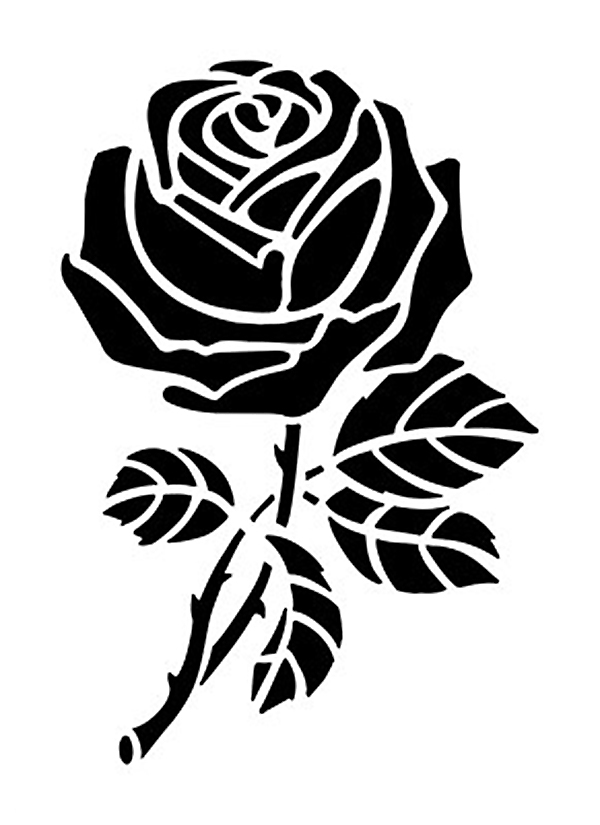
 Бесплатная стенка.
Бесплатная стенка.